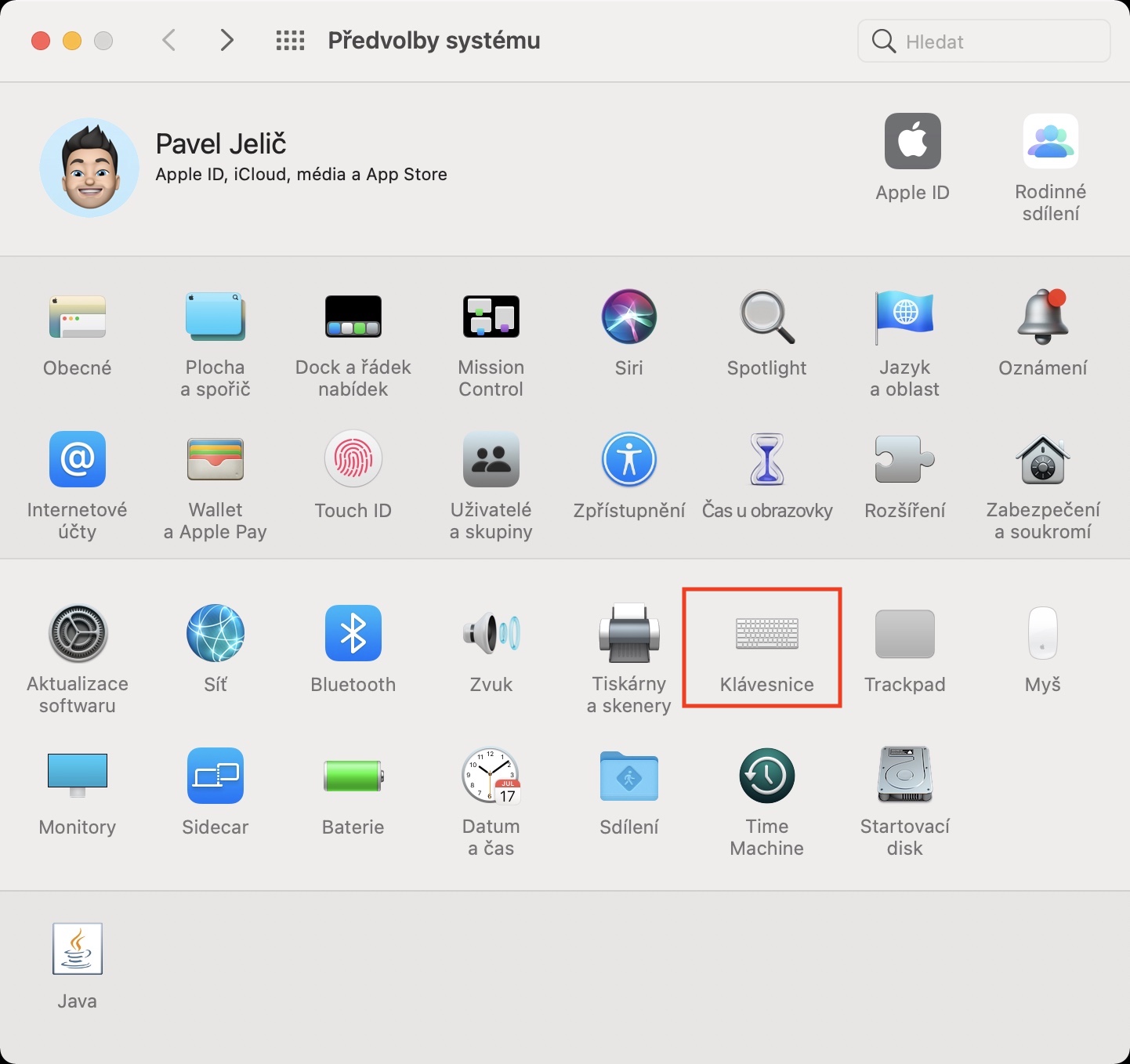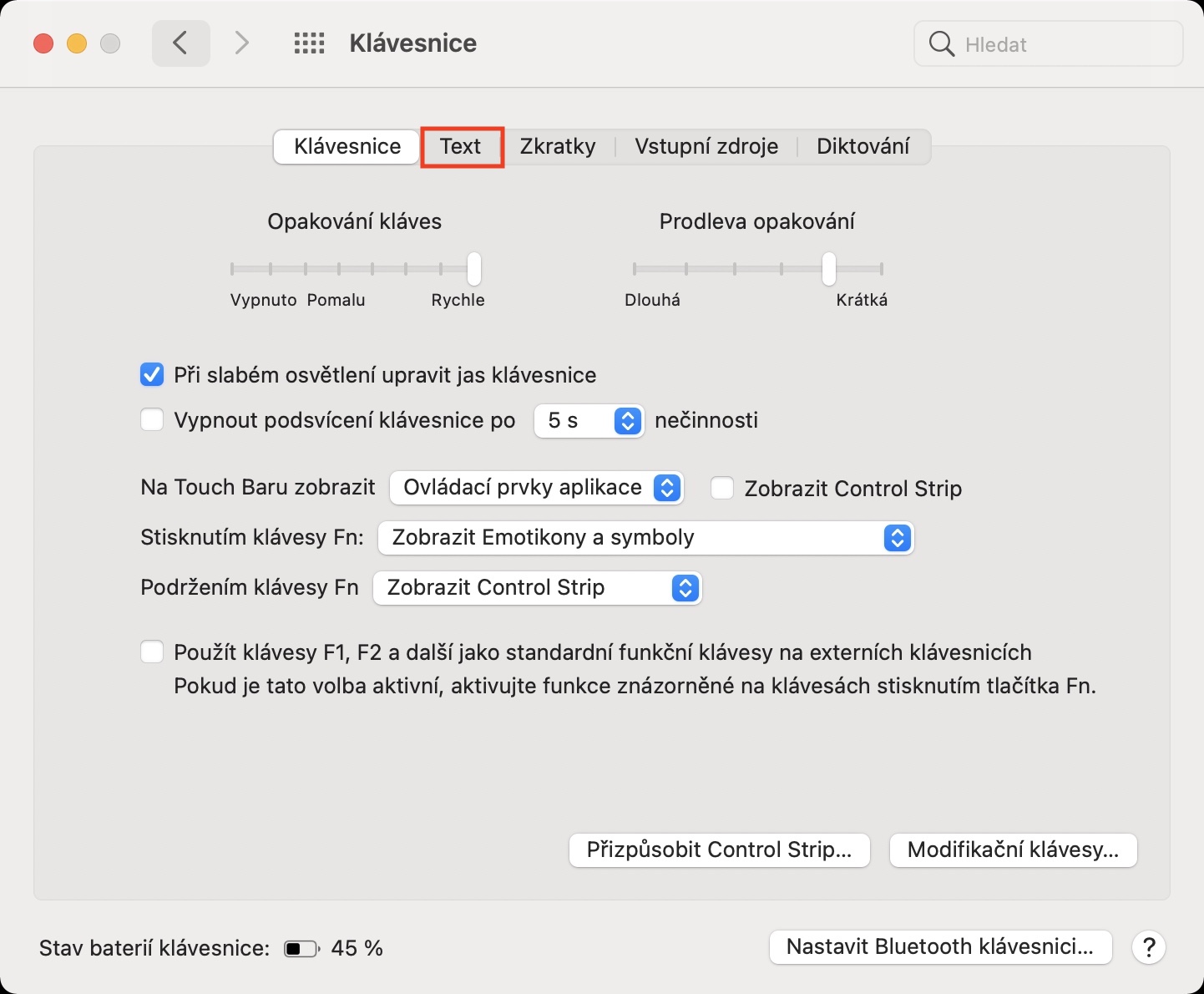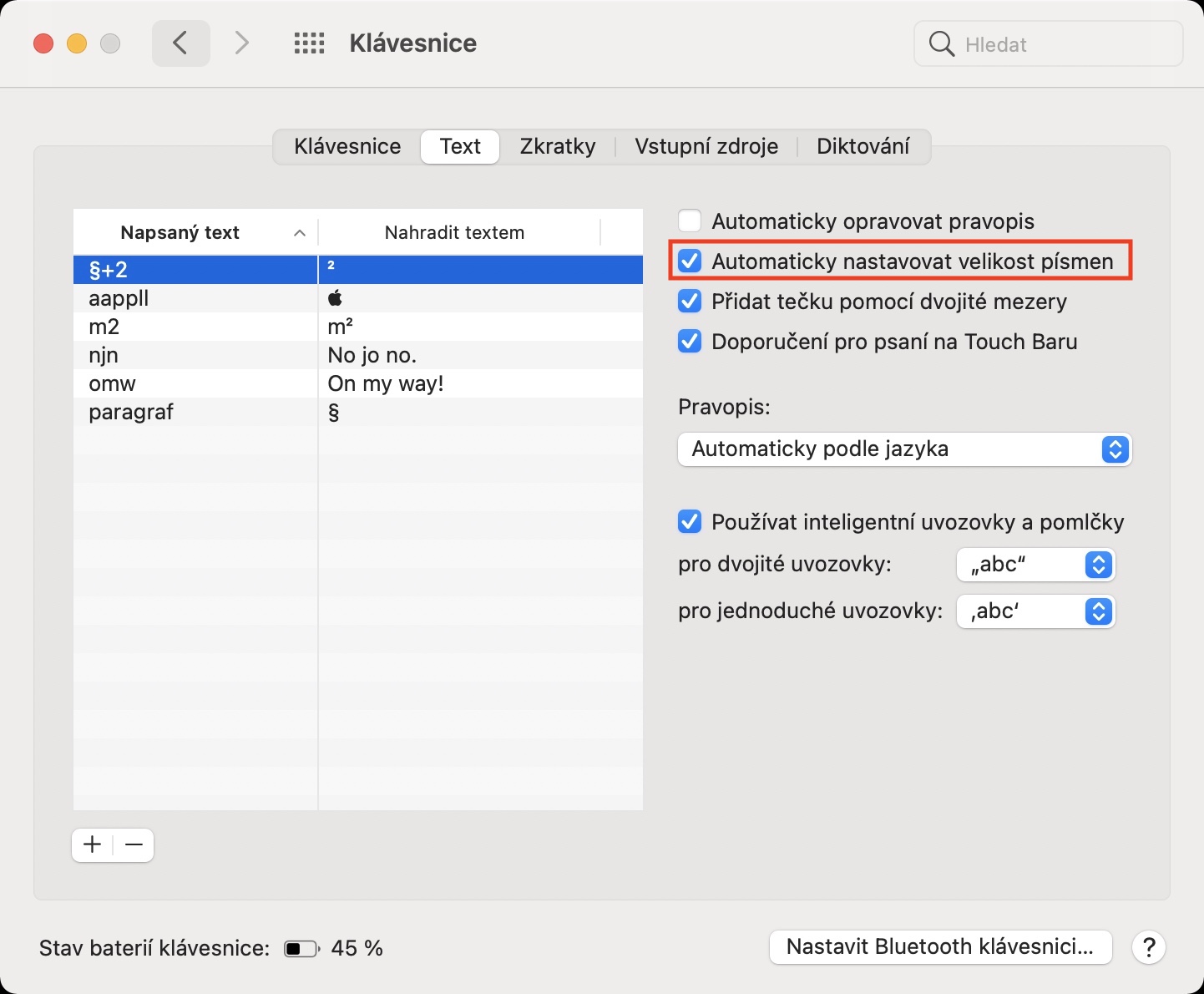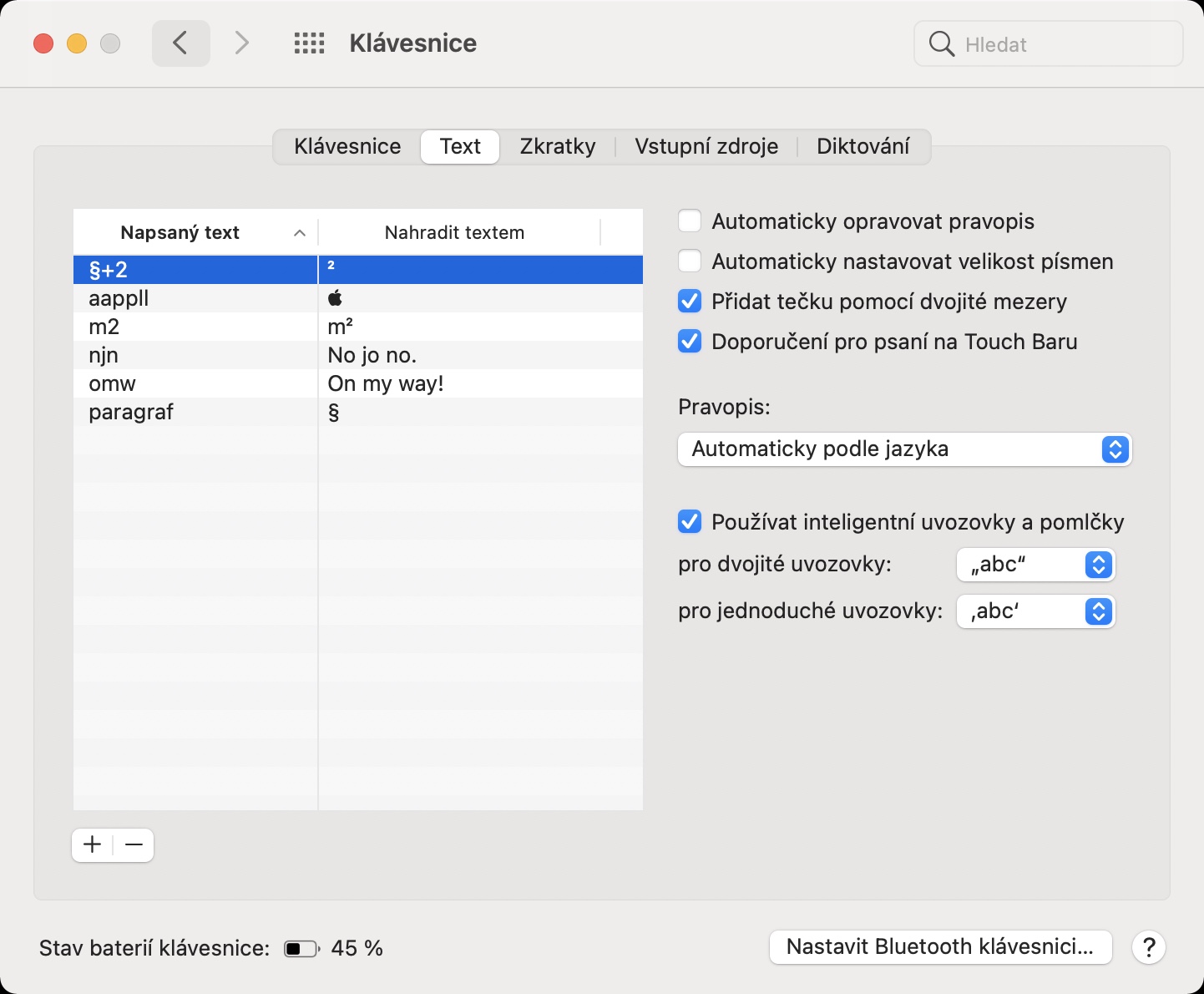최근에 최신 버전의 macOS 운영 체제 중 하나가 설치된 새 Mac을 구입한 경우 입력할 때 일부 문자가 자동으로 확대되는 것을 볼 수 있습니다. iOS 또는 iPadOS와 마찬가지로 macOS도 자동으로 특정 문자를 더 크게 만들어 "작업을 저장"하려고 합니다. 자동 텍스트 수정 및 특정 문자 확대를 위한 다양한 기능은 확실히 터치 장치에서 환영받을 만하지만 클래식 키보드를 사용하는 Apple 컴퓨터에서는 정반대입니다. 즉, 대부분의 사용자에게 해당됩니다. 따라서 macOS 장치에서 자동 대문자 사용을 비활성화하려면 올바른 위치에 오셨습니다.
그것은 수 관심을 가져라

Mac에서 자동 대문자 사용을 끄는 방법
예를 들어 새 문장의 시작 부분과 같이 Mac에서 자동 지능형 문자 확대가 마음에 들지 않으면 다음과 같이 이 기능을 비활성화할 수 있습니다.
- 먼저 왼쪽 상단에 있는 Mac을 탭해야 합니다. 상 .
- 그런 다음 나타나는 메뉴에서 옵션을 선택하십시오. 시스템 환경설정…
- 그러면 시스템 기본 설정을 편집하는 데 사용할 수 있는 모든 섹션이 포함된 새 창이 열립니다.
- 이 창에서 이름이 지정된 섹션을 찾아 클릭하세요. 건반.
- 완료한 후 상단 메뉴에 있는 탭으로 이동하세요. 텍스트입니다.
- 여기서 오른쪽 위로 올라가시면 됩니다 체크 표시 펑크치 글꼴 크기를 자동으로 조정합니다.
위의 방법을 사용하면 Mac에서 문자 크기가 자동으로 변경되지 않습니다. 즉, 입력할 때 특정 문자가 자동으로 확대되지 않습니다. 위에서 언급한 섹션에서 대문자를 (비)활성화할 수 있다는 사실 외에도 자동 맞춤법 교정을 (비)활성화하는 옵션, 스페이스바를 두 번 누른 후 마침표를 추가하는 옵션, 쓰기 권장 사항도 있습니다. 터치바. 또한 여기에서 체코어 인용 부호의 올바른 쓰기를 설정할 수도 있습니다. 아래에 첨부한 기사에서 자세한 내용을 확인할 수 있습니다.
그것은 수 관심을 가져라
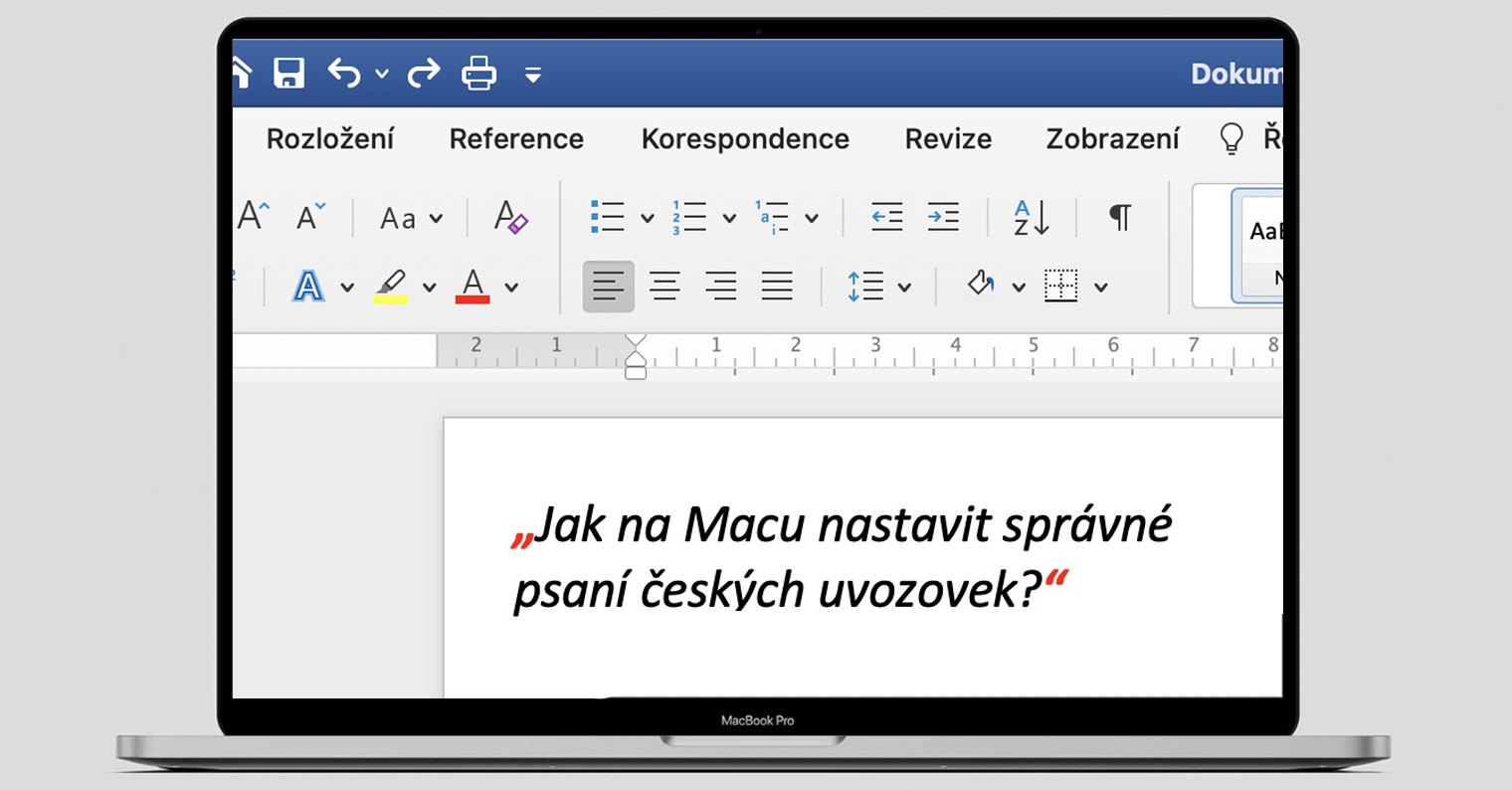
 Apple과 함께 세계일주
Apple과 함께 세계일주